How-To: Schaltpunkte definieren
Sie verwenden Schaltpunkte, wenn Sie abhängig von der Masterposition Ereignisse auslösen wollen. Dies kann zum Beispiel das Setzen eines Ausgangs oder der Aufruf eines Funktionsbausteins sein.
Die Anweisung beschreibt das Definieren von Schaltpunkten anhand des Beispiels aus dem Kapitel How-To: Kurvenscheibe anlegen. In diesem Beispiel startet und stoppt die Nocke den Schweißprozess.
Öffnen Sie die Kurvenscheibe Vertikalachse im Editor.
Die Registerkarte Kurvenscheibe ist sichtbar.
Wählen Sie die Registerkarte: Nocken.
Wählen Sie das Werkzeug Nocke hinzufügen aus der Ansicht Werkzeuge.
Der Mauszeiger wird zum Fadenkreuz, wenn Sie ihn in den Editor bewegen.
Klicken Sie unterhalb der Masterposition in die Nähe der Position 600.
Es wird eine Nocke auf der Nockenspur 1 eingefügt.
Selektieren Sie die Nocke.
Ändern Sie die Werte der Nocke in der Ansicht Eigenschaft.
X: 600
positiver Durchlauf: Umschalten auf ON
negativer Durchlauf: keine Aktion
Fügen Sie eine weitere Nocke in der Nockenspur 1 bei X: 1800 ein.
X: 1800
positiver Durchlauf: Umschalten auf OFF
negativer Durchlauf: keine Aktion
Kontrollieren Sie das Ergebnis.
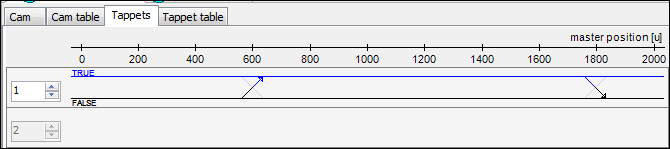
Tipp
Sie können die Werte für positiver Durchlauf und negativer Durchlauf auch durch Klicken auf das betreffende Ende der gekreuzten Linien  ändern.
ändern.
Tipp
Beachten Sie die Möglichkeit, Schaltpunkte auch in der Registerkarte Nockentabelle zu setzen. Dieser Editor bietet Ihnen die gleichen Möglichkeiten, jedoch in tabellarischer Form.